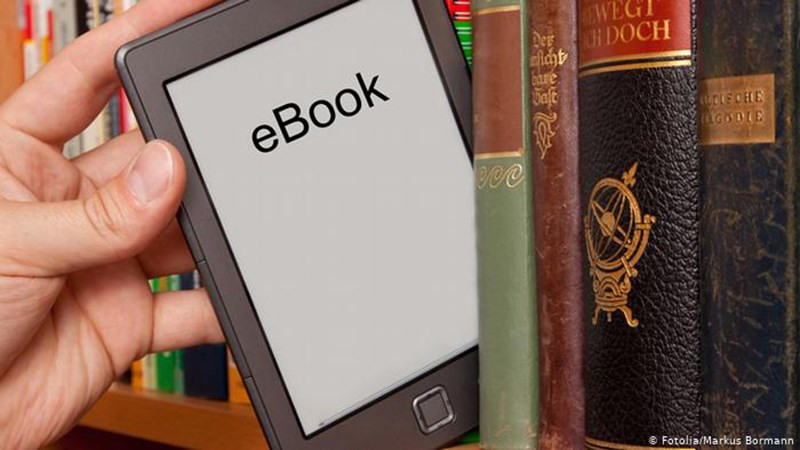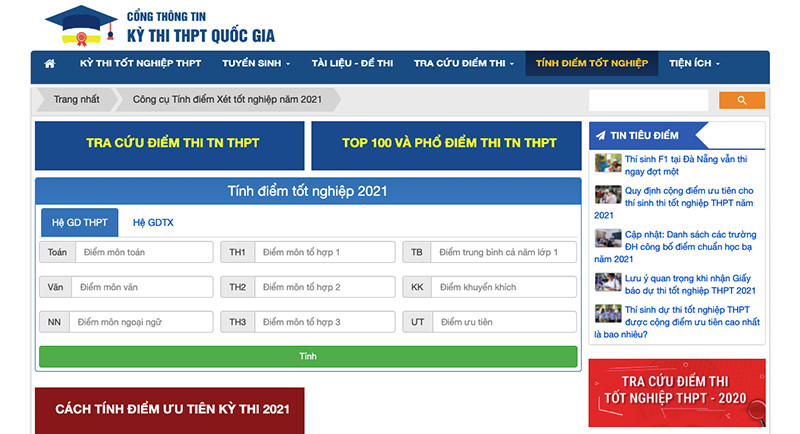Hướng Dẫn Xóa Tin Nhắn Messenger Cả Hai Bên Đơn Giản Nhất 2024
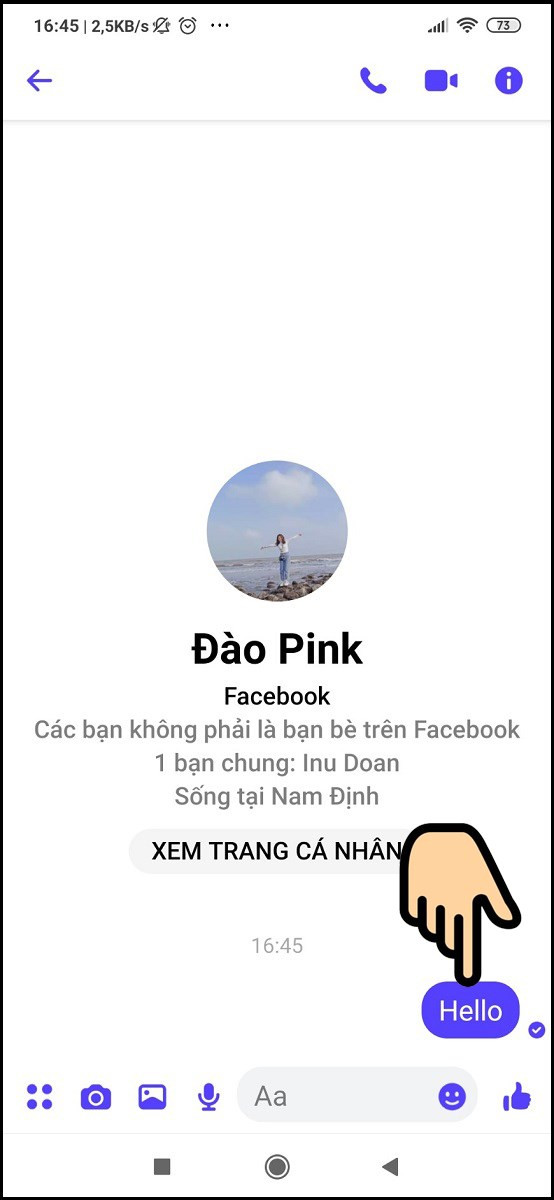
Bạn lỡ tay gửi nhầm tin nhắn “thả thính” cho crush cũ trên Messenger? Hay vô tình gửi một tin nhắn chứa thông tin nhạy cảm cho sếp? Đừng lo lắng! Bài viết này trên xemtingame.com sẽ hướng dẫn bạn cách xóa tin nhắn Messenger cả hai bên, trên cả điện thoại và máy tính, nhanh chóng và dễ dàng như ăn kẹo. Cùng xem ngay nhé!
Tại Sao Cần Xóa Tin Nhắn Messenger Cả Hai Bên?
Việc xóa tin nhắn Messenger đôi khi không chỉ là hành động “chữa cháy” mà còn mang lại nhiều lợi ích:
- Sửa lỗi nhanh chóng: Ai mà chẳng có lúc lỡ tay, gửi nhầm tin nhắn. Tính năng xóa tin nhắn cả hai bên giúp bạn “xoá dấu vết” ngay tức thì, tránh những hiểu lầm không đáng có.
- Bảo vệ quyền riêng tư: Tin nhắn nhạy cảm, thông tin cá nhân vô tình bị gửi nhầm có thể gây ra rắc rối lớn. Xóa tin nhắn cả hai bên giúp bạn bảo vệ thông tin của mình và người khác.
- Tránh tin nhắn bị đọc trộm: Trong một số trường hợp, bạn không muốn người thứ ba đọc được nội dung tin nhắn. Xóa tin nhắn cả hai bên là giải pháp hiệu quả để giữ bí mật cuộc trò chuyện.
Tuy nhiên, có một số lưu ý quan trọng bạn cần nhớ:
- Giới hạn thời gian 15 phút: Bạn chỉ có thể xóa tin nhắn cả hai bên trong vòng 15 phút sau khi gửi. Quá thời gian này, bạn chỉ có thể xóa tin nhắn ở phía mình, còn người nhận vẫn sẽ thấy.
- Để lại dấu vết: Khi xóa tin nhắn, cả hai bên sẽ thấy dòng chữ “Bạn đã thu hồi một tin nhắn”. Nên cân nhắc kỹ trước khi xóa, vì đối phương vẫn biết bạn đã xóa một tin nhắn.
Hướng Dẫn Xóa Tin Nhắn Messenger Trên Điện Thoại
Cách làm nhanh:
- Mở ứng dụng Messenger.
- Chọn cuộc trò chuyện chứa tin nhắn cần xóa.
- Nhấn giữ tin nhắn.
- Chọn biểu tượng thùng rác (Thu hồi).
- Xác nhận xóa bằng cách chọn “Ok”.
Hướng dẫn chi tiết:
- Mở ứng dụng Messenger và tìm đến cuộc trò chuyện có chứa tin nhắn bạn muốn xóa.
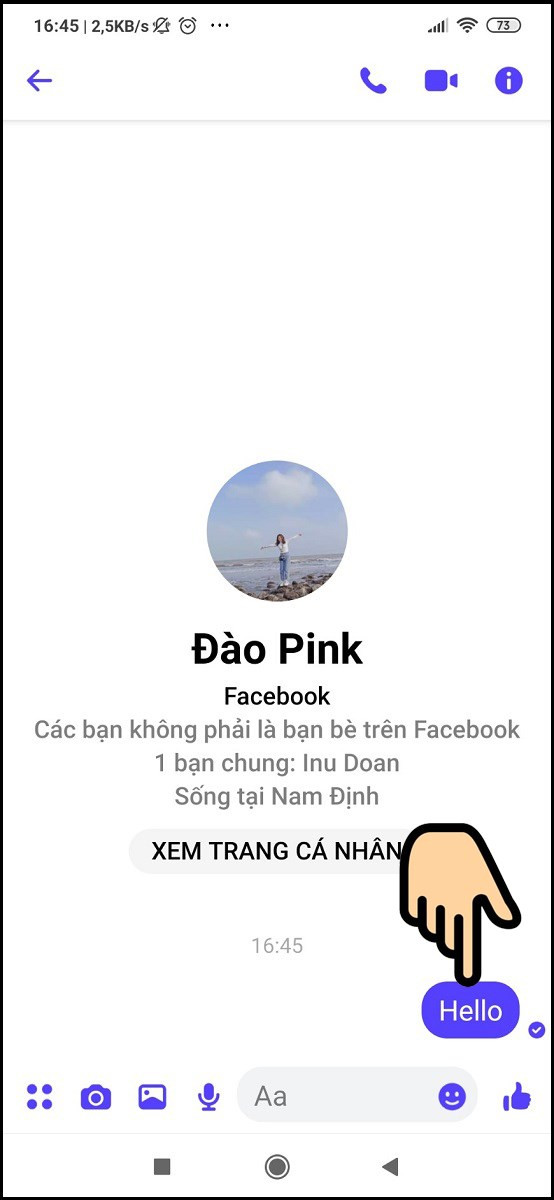 Chọn cuộc trò chuyện với người bạn trên Messenger mà có tin nhắn bạn muốn xóa.
Chọn cuộc trò chuyện với người bạn trên Messenger mà có tin nhắn bạn muốn xóa.
Nhấn giữ tin nhắn bạn muốn xóa.
Chọn biểu tượng thùng rác bên dưới, tại mục “Thu hồi”.
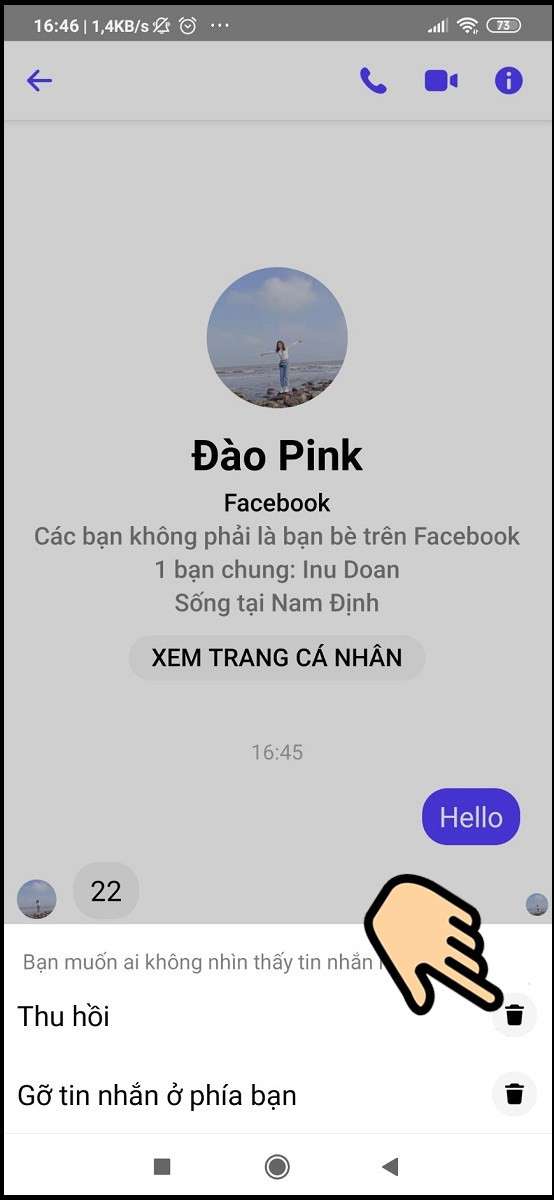 Chọn biểu tượng thùng rác tại Thu hồi
Chọn biểu tượng thùng rác tại Thu hồi
- Nhấn “Ok” để xác nhận xóa tin nhắn cả hai bên.
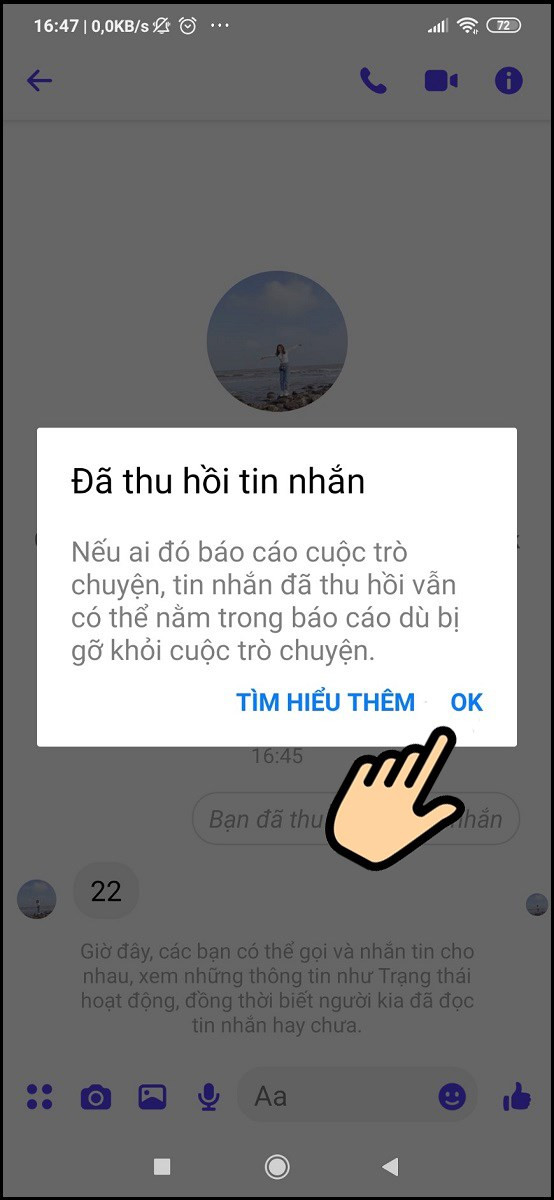 Bấm Ok để xác nhận
Bấm Ok để xác nhận
Hướng Dẫn Xóa Tin Nhắn Messenger Trên Máy Tính
Cách làm nhanh:
- Truy cập Messenger trên máy tính.
- Chọn cuộc trò chuyện.
- Di chuột đến tin nhắn cần xóa, click vào biểu tượng ba chấm dọc.
- Chọn “Xóa, gỡ bỏ” > “Thu hồi với mọi người” > “Xóa, gỡ bỏ” > “Ok”.
Hướng dẫn chi tiết:
- Mở Messenger trên máy tính và chọn cuộc trò chuyện chứa tin nhắn cần xóa.
 Chọn cuộc trò chuyện với người bạn trên Messenger mà có tin nhắn bạn muốn xóa.
Chọn cuộc trò chuyện với người bạn trên Messenger mà có tin nhắn bạn muốn xóa.
Di chuột đến tin nhắn bạn muốn xóa, click vào biểu tượng ba chấm dọc xuất hiện bên cạnh tin nhắn.
Chọn “Xóa, gỡ bỏ”.
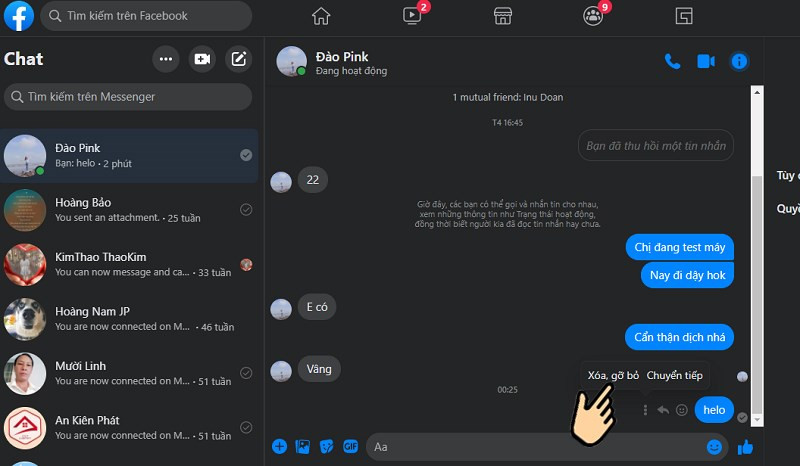 Chọn Xóa, gỡ bỏ
Chọn Xóa, gỡ bỏ
- Trong cửa sổ hiện ra, chọn “Thu hồi với mọi người”.
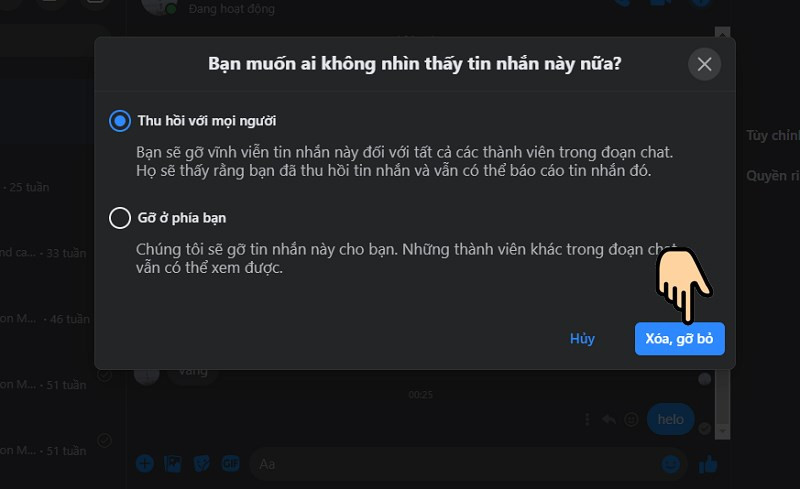 Chọn Thu hồi với mọi người
Chọn Thu hồi với mọi người
Nhấn “Xóa, gỡ bỏ” một lần nữa.
Cuối cùng, nhấn “Ok” để xác nhận.
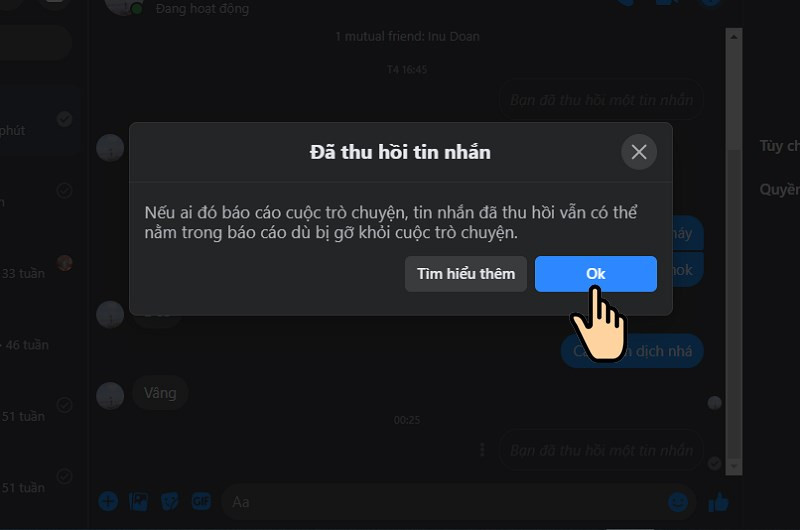 Ấn Ok để xác nhận
Ấn Ok để xác nhận
Kết Luận
Hy vọng bài viết này đã giúp bạn nắm rõ cách xóa tin nhắn Messenger cả hai bên trên cả điện thoại và máy tính. Chỉ với vài thao tác đơn giản, bạn có thể dễ dàng “giải quyết” những tin nhắn nhầm lẫn, bảo vệ thông tin cá nhân và giữ bí mật cuộc trò chuyện. Đừng quên chia sẻ bài viết này với bạn bè nếu thấy hữu ích nhé! Và hãy để lại bình luận bên dưới nếu bạn có bất kỳ thắc mắc nào!